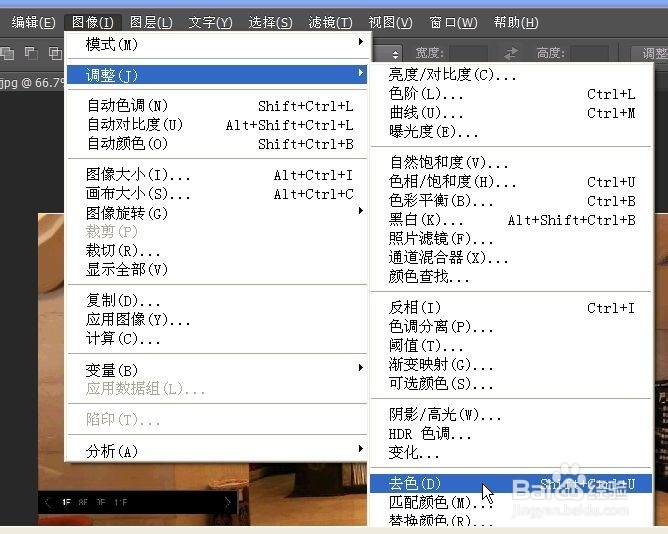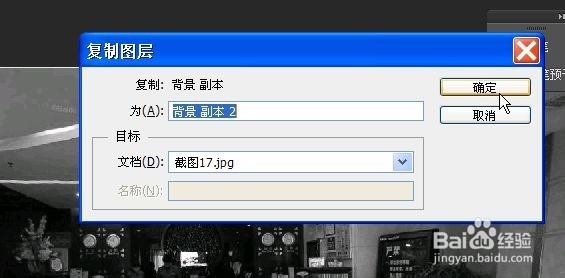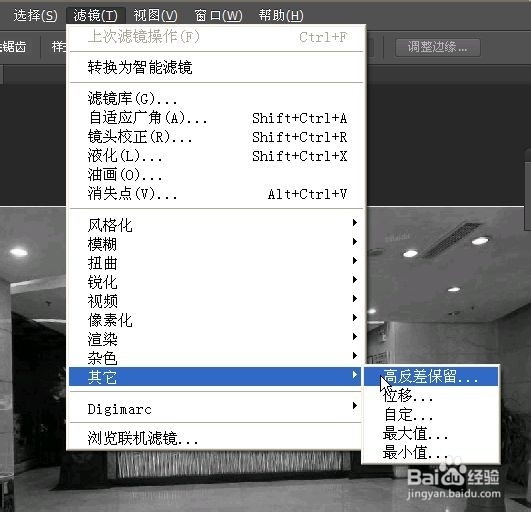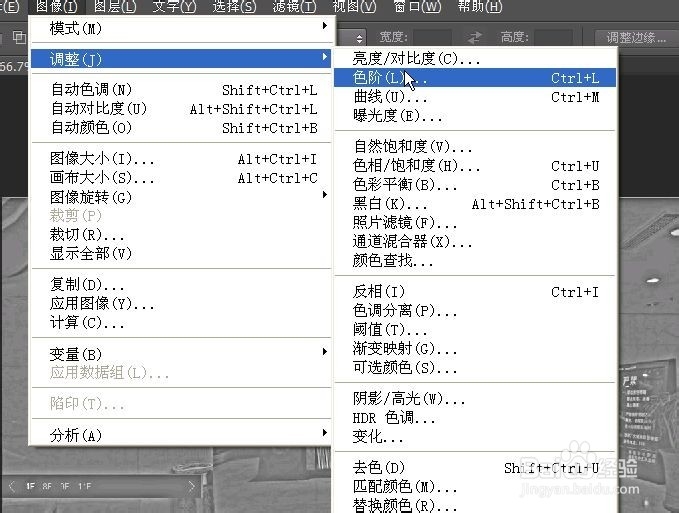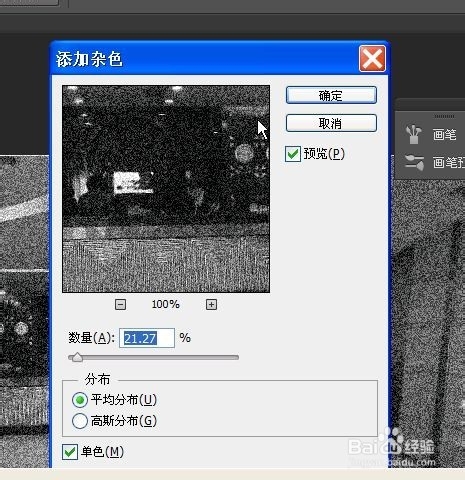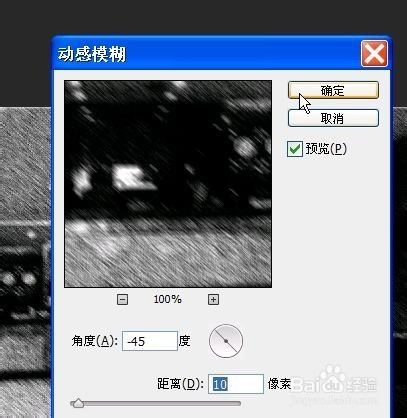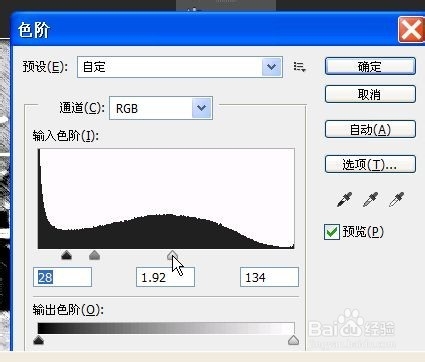制作黑白场景素描
1、打开ps
2、点击文件-打开一张图片
3、点击背景图层-复制图层,然后点击确定
4、点击图像-调整-去色
5、点击图层副本-复制图层,然后在对话框里面点击确定
6、选择图层副本2,点击-滤镜-其他-高反差保留值
7、调整数据,调整完之后点击确定
8、点击图像-调整-色阶
9、调整色阶数据,调整完之后点击确定
10、隐藏图层副本2,选择图层副本
11、点击,滤镜-杂色-添加杂色
12、设置杂色数据,然后点击确定
13、点击图像调整-色阶,并设置色阶数据,设置完之后点击确定。
14、点击-滤镜-模糊-动感模糊,然后再一次点击确定
15、打开图层背景2 ,用鼠标把图层背景副本拖到图层背景2的上面。
16、混合选项为正片叠底
17、再一次点击图像-调整-色阶,在设置一下数据,
18、点击确定之后,效果完成了
19、如果隐藏图层副本2,就会出现另一种效果
声明:本网站引用、摘录或转载内容仅供网站访问者交流或参考,不代表本站立场,如存在版权或非法内容,请联系站长删除,联系邮箱:site.kefu@qq.com。
阅读量:63
阅读量:53
阅读量:40
阅读量:93
阅读量:78